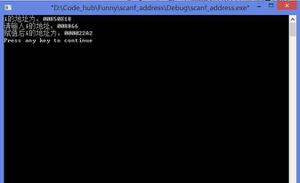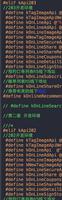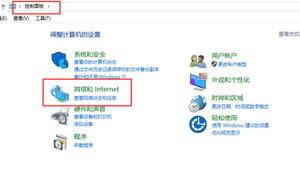mac路由器地址怎么设置(苹果电脑设置wifi路由器步骤)
一旦您知道路由器的 IP 地址,您就可以登录到您的路由器并根据需要进行更改。您将在下面找到在苹果Mac电脑上登录路由器的步骤。
在苹果Mac电脑上登录路由器
大多数人都想登录 Route,以更改路由器安全设置、更新路由器软件或设置家长控制。
如上所述,第一步是找到路由器 IP 地址,这将允许您访问路由器登录页面。
大多数制造商使用192.168.0.1或192.168.1.1作为默认的路由器 IP 地址,并在其网站、说明手册和路由器背面的标签上提供此信息。
但是,如果默认路由器 IP 地址已被您的 Internet 服务提供商或有权访问您的路由器的人更改,您将无法使用上述来源。
幸运的是,在 Mac 上找到路由器 IP 地址和登录路由器真的很容易 。
步骤#1 – 在 Mac 上查找路由器 IP 地址
第一步是转到 Mac 上的 WiFi 设置,找到路由器的 IP 地址。
单击顶部菜单栏中的 Apple 徽标,然后在下拉菜单中选择系统偏好设置。
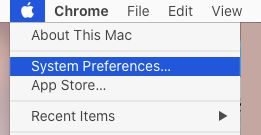

在“系统偏好设置”屏幕上,单击“网络”图标。
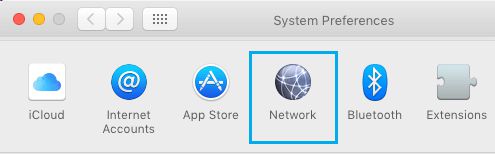

在网络屏幕上,在左窗格中选择您的网络类型( WiFi或以太网)。在右窗格中,您会在路由器条目旁边找到路由器的IP 地址。
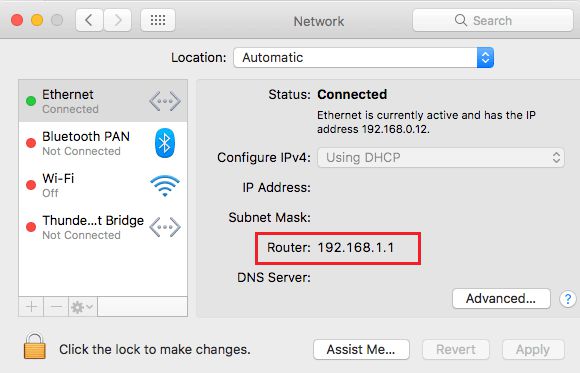

记下或复制路由器 IP 地址,因为您将在下一步中需要此信息。
步骤#2 – 在 Mac 上登录路由器
找到路由器的 IP 地址后,您可以按照以下步骤在 Mac 上登录路由器。
在 Mac 上打开 Safari 或 Chrome 浏览器 > 在浏览器的地址栏中输入路由器 IP 地址,然后按回车键。
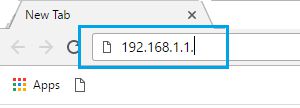

注意: IP地址前没有http:// 。
在路由器登录屏幕上,输入 用户名和密码以登录到您的路由器。
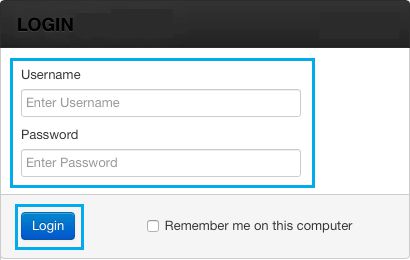

除非您已更改它,否则大多数路由器的用户名是“ Admin ”,密码是“ Password ”或空白或 Admin。
注意:查看路由器制造商的网站,为您的路由器找到正确的“用户名”和“密码”。
如果您无法登录路由器怎么办
如果您无法使用默认密码登录到路由器,则可能是您的 Internet 服务提供商或有权访问路由器的人更改了路由器登录密码。
在这种情况下,您必须使用位于路由器背面的重置按钮或重置孔将路由器重置为出厂默认设置。
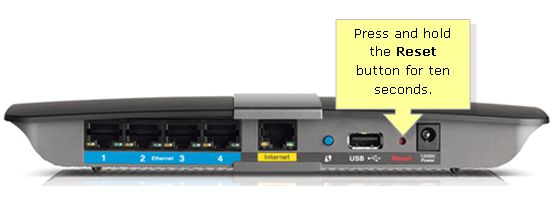
路由器重置为出厂默认设置后,您将能够使用路由器制造商提供的默认 IP 地址、用户名和密码登录路由器。
登录路由器后,您将拥有对其设置的完全访问权限,并且能够更改路由器安全设置、路由器密码和其他设置。
以上是 mac路由器地址怎么设置(苹果电脑设置wifi路由器步骤) 的全部内容, 来源链接: utcz.com/dzbk/939156.html